在电脑使用过程中,有时候我们不得不重装操作系统以解决一些问题或提高系统性能。本文将详细介绍如何使用光盘重装Windows7系统,帮助读者解决遇到的系统问题。
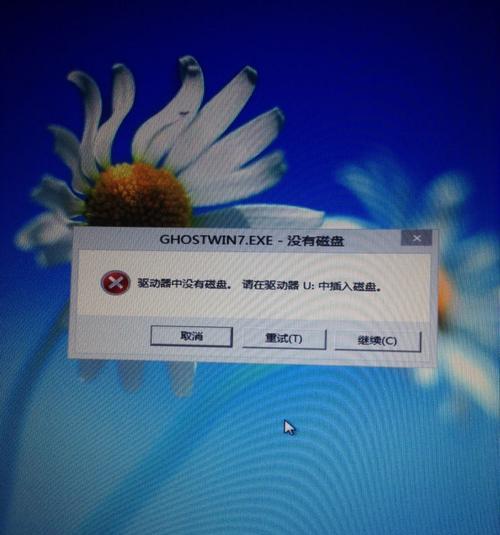
1.准备工作:确保你已备份重要文件,并获取一张可用的Windows7安装光盘。
2.插入光盘并启动计算机:将光盘插入光驱,并重新启动计算机。
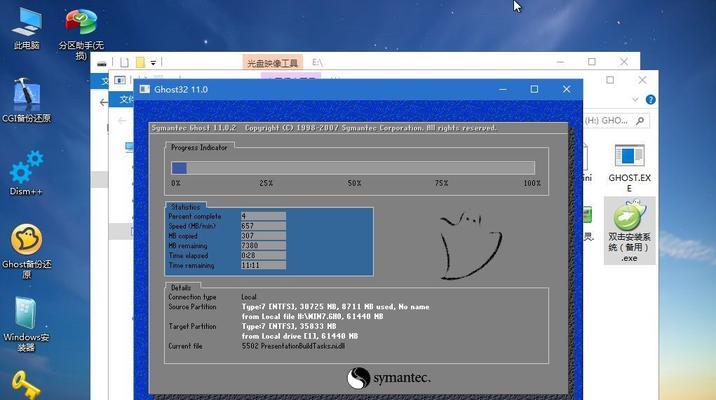
3.进入BIOS设置:在计算机启动时,按下相应的按键(通常是Del或F2)进入BIOS设置。
4.设置启动选项:在BIOS设置界面中,找到启动选项,并将光驱设为第一启动项。
5.保存设置并退出BIOS:按下相应的按键保存设置并退出BIOS。
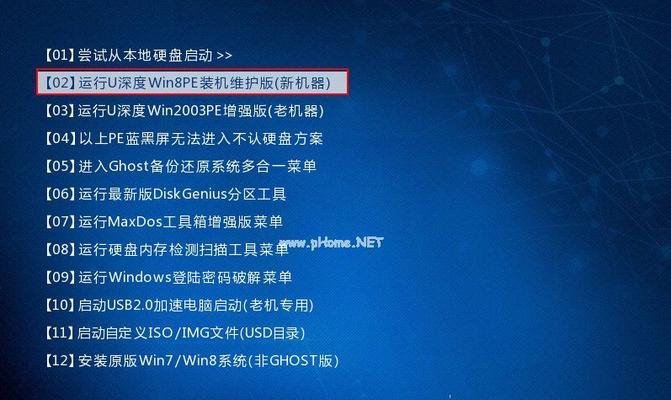
6.开始安装:计算机重新启动后,按照屏幕上的提示按任意键开始安装Windows7。
7.选择语言和区域设置:在安装向导中,选择你想要使用的语言和区域设置,然后点击“下一步”。
8.接受许可协议:阅读并接受Windows7的许可协议,然后点击“下一步”。
9.选择安装类型:在安装类型界面中,选择“自定义(高级)”安装选项。
10.分区硬盘:选择安装目标硬盘,并点击“驱动选项”来对硬盘进行分区和格式化操作。
11.创建新分区:在驱动选项中,选择“新建”来创建新的分区,根据需要设置分区大小。
12.格式化分区:选择新创建的分区,点击“格式化”来格式化该分区。
13.开始安装:完成分区和格式化后,点击“下一步”开始Windows7系统的安装。
14.安装完成:等待系统安装过程完成,并按照屏幕上的提示进行相应设置。
15.恢复文件和设置:安装完成后,使用备份的文件和设置来恢复你的个人数据和系统设置。
通过本文的详细教程,你可以轻松地使用光盘重装Windows7系统,解决系统问题或提高系统性能。在操作过程中,请务必谨慎操作,并记得提前备份重要文件。祝你成功重装系统!

























